Contenido
Home ” Windows 10 ” Cómo desacoplar carpetas y grupos del menú Inicio en Windows 10
14
En este artículo, puede ver Cómo desacoplar carpetas y grupos desde el menú Inicio de Windows 10. La vista de azulejos en el Inicio a veces muestra una serie de aplicaciones que desordenan y estropean su aspecto. Pero Windows 10 permite crear carpetas y grupos para organizarlos de forma ordenada. Sin embargo, si desea eliminar o editar sus nombres, surge un problema. Afortunadamente, ahora puede hacer lo mismo desempaquetando las carpetas.
La vista moderna del menú de fichas de inicio incluye varias aplicaciones como la función incorporada, por ejemplo, Mail app, Xbox, Microsoft Edge, OneNote, Calculator, Maps Photos. Además, usted agrega manualmente algunos de los programas después de haberlos descargado. Windows 10 les permite organizar en carpetas y grupos. Usted puede ver nuestro artículo anterior – Crear Carpeta en el menú Inicio y Colocar Múltiples Baldosas Windows 10. También puede desengancharlas para eliminarlas con el siguiente método –
A continuación se explica cómo desacoplar carpetas y agrupar fichas desde el menú Inicio en Windows 10 –
Paso 1: Presione la tecla del logotipo de Windows y deje que el menú Inicio aparezca.
Paso 2: Haga clic con el botón derecho en Nombre de la carpeta en la vista de mosaico y seleccione Deshacer la carpeta desde Inicio en el menú contextual.
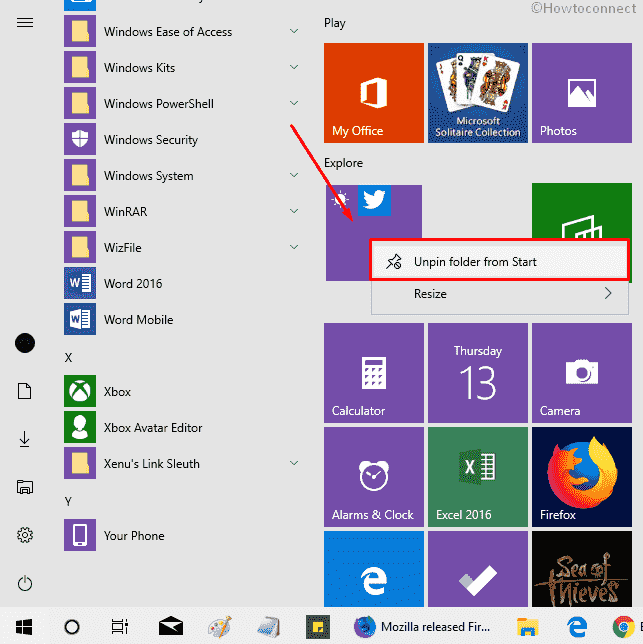
>Esto
Paso 1: Haga clic en el botón Inicio en la esquina inferior izquierda de la pantalla.
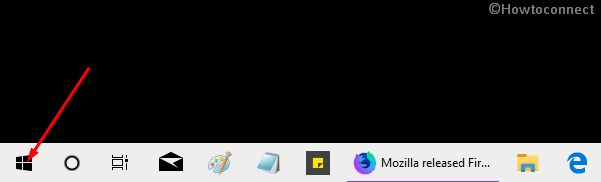
>Paso 2:>Paso 2
Paso 3: Haga clic con el botón derecho del ratón en Nombre del grupo y seleccione Desvincular grupo de inicio en el menú contextual.
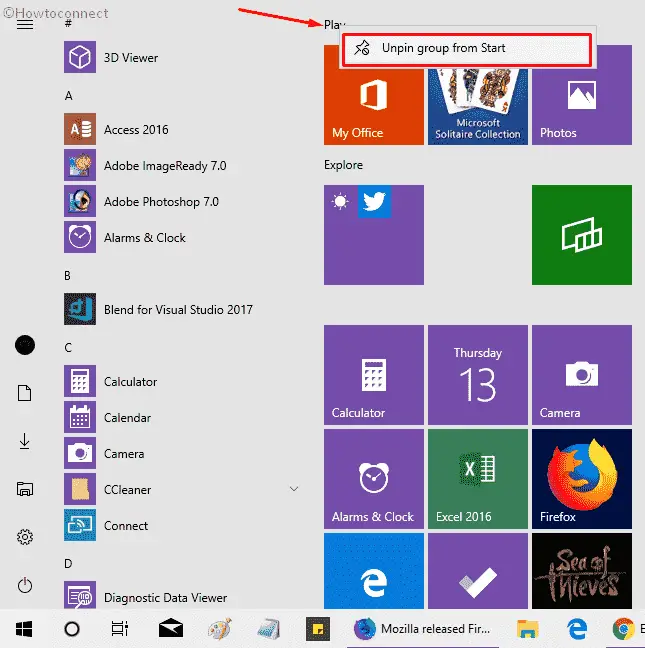
>Esto
De esta forma, puede desacoplar Carpetas y Grupos desde el menú Inicio en Windows 10.
Eso es todo!
1) Cómo fijar un reloj de ubicación específica para que se inicie en Windows 10
.
2) Cómo anclar un sitio web al menú Inicio de Windows 10 usando Edge
.
3) Cómo fijar las categorías de aplicaciones para iniciar en Windows 10
.
4) Cómo fijar la tesela de ubicación del mapa para iniciar Windows 10
.
6) Windows 10 – Cómo anclar, desanclar del menú Inicio, pantalla de inicio




